php小编子墨为您带来制作Word课程表的简便方法。制作课程表可以帮助您更好地安排学习和工作计划,提高效率。本文将介绍详细步骤,包括表格插入、格式设置和内容编辑等,让您轻松制作出美观实用的课程表。跟随我们的指导,让Word成为您制作课程表的得力助手!
打开Word文档后,点击顶部菜单栏中的“插入”选项,接着在下拉列表中选择创建一个固定的6行7列表格。现在,只需使用鼠标点击一下即可轻松完成新表格的建立。
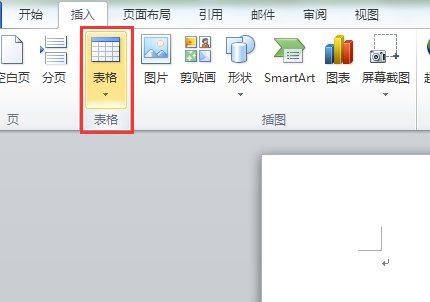
2.这个时候在表中填写各项信息,填写完成之后,选中表格,点击鼠标右键,在弹出的菜单中,选择“表格属性”。
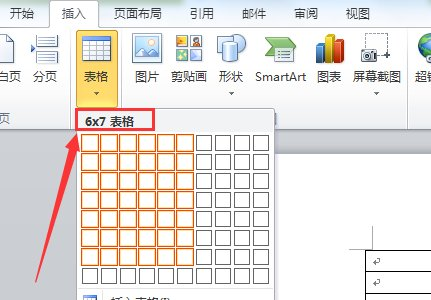
3.在出现的表格属性对话框中,选择行选项,在尺寸组中,勾选指定高度的选框,手动填写指定的高度是多少,然后切换到单元格选项卡下,选择垂直对齐方式为

4.点击左上角的单元格,切换到“插入”选项卡下,点击“表格”选项,这个时候在弹出的菜单中选择“绘制表格”选项,这个时候鼠标会变成一支笔的形状,这样就可以画出自己想要画的斜线表头了。

5.然后写出自己想要写的文字,设置一下文字的居左居右的文字显示效果,最终结果如下。这样大致的课程表就设置完毕了,往里面填写课程名称就可以了。
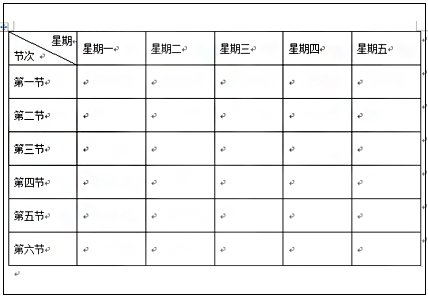
老师们,你们学会了吗?希望今天分享的内容可以帮助到各位老师哦!
以上是如何制作word课程表的详细内容。更多信息请关注PHP中文网其他相关文章!




